जब तक आप हमेशा YouTube का उपयोग कर रहे हैं aहाई-स्पीड T2 या T3 ब्रॉडबैंड इंटरनेट कनेक्शन, आपने निश्चित रूप से देखा होगा कि कैसे YouTube स्ट्रीमिंग का अनुभव पिछले कुछ वर्षों में बिगड़ गया है। कुछ साल पहले जब मेरे पास एक भयानक 256K ’ब्रॉडबैंड का कनेक्शन था, तो मुझे वीडियो के कुल देखने के समय के लगभग आधे समय के लिए एक YouTube टैब खुला छोड़ना था, इससे पहले कि मैं इसे अंत तक आसानी से खेल पाऊं। अब जब मेरे पास बेहतर कनेक्शन गति है, तो YouTube 'HTTP पर डायनेमिक अनुकूली स्ट्रीमिंग' (DASH) पर स्विच करने का निर्णय लेता है; यह तेजी से कनेक्शन के लिए बेहतर है, लेकिन मेरे जैसे अपेक्षाकृत धीमे लोगों पर, यह एक कदम पीछे की तरह लगता है! हाल ही में, हमें एक ब्राउज़र एक्सटेंशन कहा गया YouTube केंद्र इससे आपको दुनिया के सबसे लोकप्रिय वीडियो स्ट्रीमिंग वेबसाइट के साथ-साथ मेरे पास कम से कम एक समस्या है - और मुझे पता है कि आपके पास भी है।
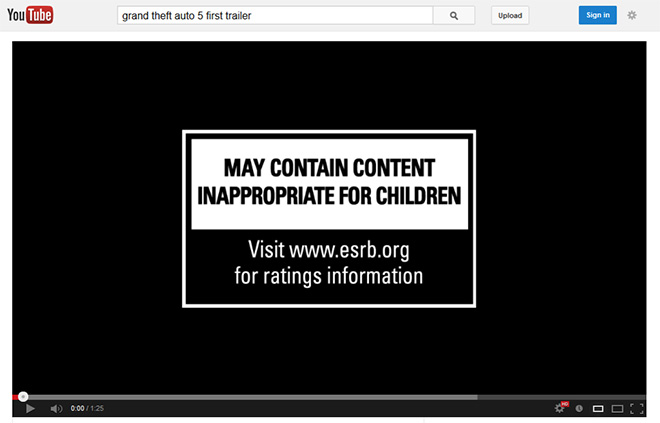
एक बार YouTube विकल्प स्थापित करने के बाद, आप एक देखेंगेYouTube पर 'साइन इन' बटन के ठीक बगल में सेटिंग विकल्प। उस पर क्लिक करने पर, YouTube वीडियो प्लेबैक, लेआउट और अन्य विकल्पों के बारे में पता चलता है। इस पोस्ट के प्रयोजनों के लिए, हम केवल प्लेबैक में रुचि रखते हैं, इसलिए एक दूसरे के लिए उस टैब पर स्विच करें और 'डैश प्लेबैक' को अक्षम करें। '
अब, जब आप YouTube वीडियो स्ट्रीम करना शुरू करते हैं, तो यहयदि आप वीडियो को प्रारंभ में रोकते हैं तो भी सभी तरह से बफरिंग जारी रहेगी। हमने मोज़िला फ़ायरफ़ॉक्स पर YouTube विकल्पों का परीक्षण किया, और एक ग्रैंड थेफ्ट ऑटो वी ट्रेलर की 1:25 मिनट लंबी 720p स्ट्रीम को पूरी तरह से बफर करने में सफल रहे। YouTube विकल्पों के बिना, यह मेरे लिए पहले 30 सेकंड से आगे नहीं बढ़ेगा, जब तक कि मैंने वीडियो नहीं चलाया क्योंकि यह बाकी को बफ़र करता है।

सब के सब, YouTube विकल्प पिछले वर्षों के वीडियो स्ट्रीमिंग अनुभव को वापस लाने का सबसे आसान तरीका है। जब तक मुझे Google फ़ाइबर नहीं मिल जाता, मैं वापस DASH नहीं जाऊंगा!
YouTube केंद्र इसके विस्तार के रूप में उपलब्ध हैक्रोम, ओपेरा, फ़ायरफ़ॉक्स, सफारी, इंटरनेट एक्सप्लोरर और मैक्सथन सहित सभी प्रमुख ब्राउज़र। चूंकि यह अभी तक Chrome वेब स्टोर पर जारी नहीं किया गया है, इसलिए आपको टूल> एक्सटेंशन से डेवलपर मोड को सक्षम करने की आवश्यकता होगी, नीचे दिए गए आधिकारिक GitHub पेज से CRX फ़ाइल डाउनलोड करें, और स्थापना के लिए एक्सटेंशन पृष्ठ पर इसे छोड़ दें।
नीचे दिए गए टिप्पणी अनुभाग में एक टिप्पणी छोड़ कर हमें यह बताने के लिए सुनिश्चित करें कि आप YouTube विकल्पों के बारे में क्या सोचते हैं, और DASH के साथ या उसके बिना वीडियो स्ट्रीमिंग।
YouTube केंद्र डाउनलोड करें













टिप्पणियाँ